 |
ניתן לתקן את השגיאה של אי טעינת סרטון בטלגרם בדרכים שונות, בהתאם לסיבה. הנה כמה מהדרכים הנפוצות והיעילות ביותר לפתור בעיה זו:
בדוק את חיבור הרשת
הדבר הראשון והחשוב ביותר לעשות כדי לתקן את השגיאה הזו הוא לבדוק את חיבור הרשת שלך. אתה יכול לבדוק אם ה-WiFi או הנתונים הסלולריים שלך מופעלים. אם הם מופעלים, בדוק אם החיבור יציב על ידי התבוננות בסרגלי האות.
אתה יכול גם לנסות לעבור לחיבור אחר כדי לראות אם זה עוזר. כמו כן, אם תפעיל את מצב טיסה, חיבור הרשת שלך ינותק. נסה לבדוק אם הפעלת בטעות את מצב הטיסה.
הפעלת מצב נתונים ניידים
אם אתם משתמשים באייפון כדי להוריד סרטונים בטלגרם, תוכלו להפעיל נתונים סלולריים. כדי להפעיל מצב זה, גשו לטלגרם בהגדרות. לאחר מכן, הפעילו את מצב נתונים סלולריים.
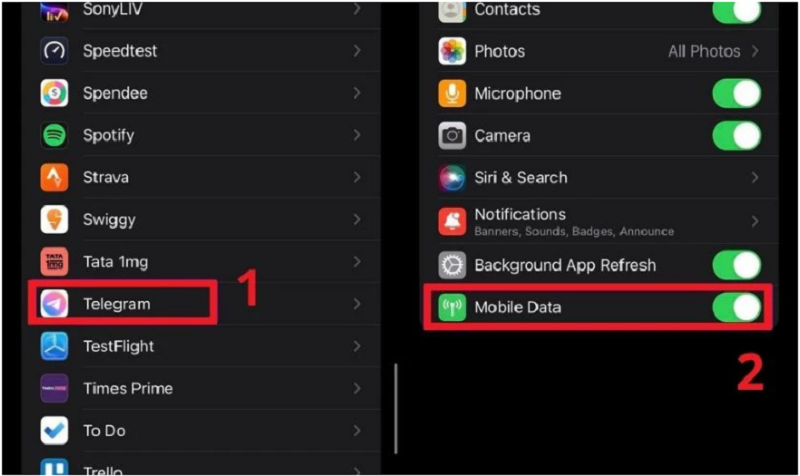 |
לאחר שהפעלת את גלישה סלולרית, נסה שוב לראות אם תוכל להוריד סרטונים בטלגרם.
אפשר לטלגרם גישה לנתונים בלתי מוגבלים
אפשרו לטלגרם גישה לנתונים ללא הגבלה כדי להוריד סרטונים באנדרואיד. לשם כך, גשו אל נתונים ניידים ו-Wi-Fi, ולאחר מכן הפעילו את השימוש ללא הגבלה בנתונים.
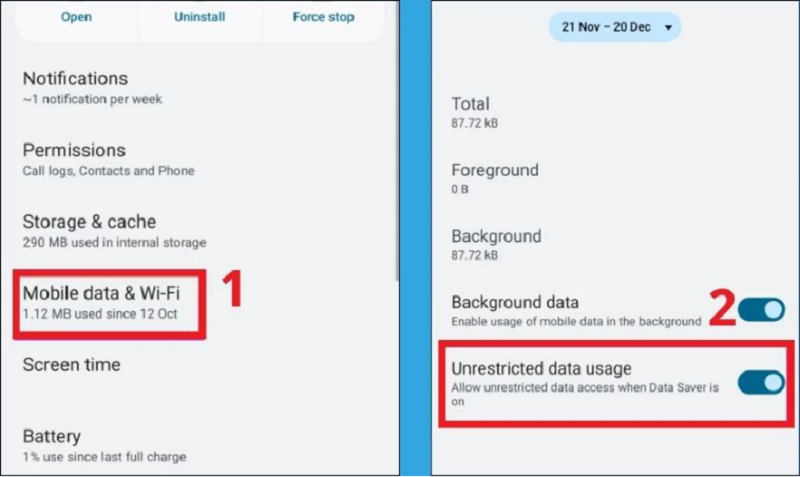 |
הפעל טעינת מדיה אוטומטית
השבתת הורדות מדיה אוטומטיות בטלגרם יכולה להשפיע על הורדות הסרטונים שלך. זה יכול להיות מעצבן וגוזל זמן בעת הורדת סרטונים. ניתן להפעיל זאת כדי לאפשר לטלגרם להוריד סרטונים באופן אוטומטי.
כדי להפעיל, בצע את השלבים הבאים:
שלב 1: לחצו על שלושת המקפים בממשק הטלגרם. לאחר מכן בחרו הגדרות.
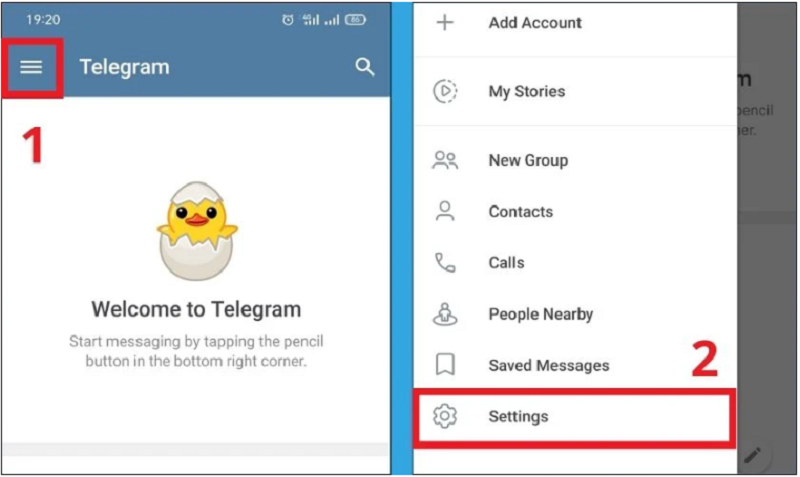 |
שלב 2: לאחר מכן, בחר נתונים ואחסון ולאחר מכן הפעל את הפריטים במקטע הורדת מדיה אוטומטית.
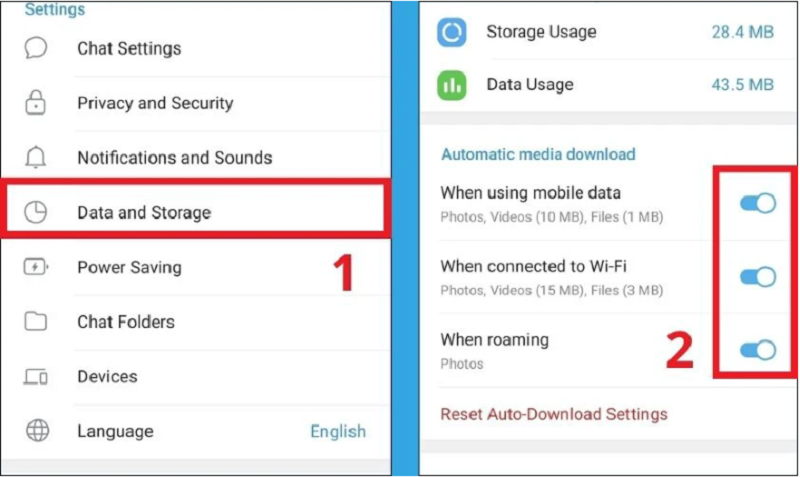 |
לאחר הפעלת הורדה אוטומטית, טלגרם תהפוך את הורדת הסרטונים למהירה ונוחה יותר.
נקה את המטמון
ייתכן שתיתקל בשגיאה שלא ניתן לטעון את הסרטון עקב מטמון עמוס. מה שעליך לעשות הוא לנקות את המטמון כדי לפנות מקום ולתקן את השגיאה. כדי לנקות את המטמון של טלגרם, בצע את השלבים הבאים:
שלב 1: ראשית, לחצו על סמל הטלגרם, לאחר מכן בחרו את סמל ה-i. לאחר מכן, לחצו על כפתור שימוש באחסון.
שלב 2: לבסוף, הקש על כפתור נקה מטמון.
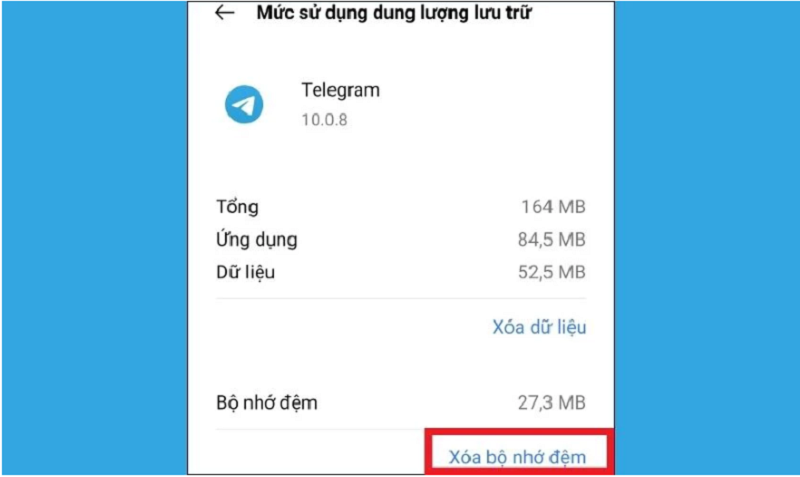 |
למעלה מופיעות כמה דרכים לתקן את השגיאה שטלגרם לא מצליחה להוריד סרטונים. אני מקווה שהמאמר יעזור לכם לפתור את הבעיה במהירות וביעילות.
[מודעה_2]
מָקוֹר




![[תמונה] טקס סיום הקונגרס ה-18 של ועדת המפלגה בהאנוי](https://vphoto.vietnam.vn/thumb/1200x675/vietnam/resource/IMAGE/2025/10/17/1760704850107_ndo_br_1-jpg.webp)








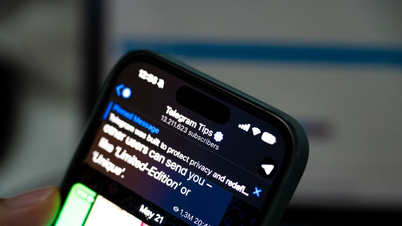




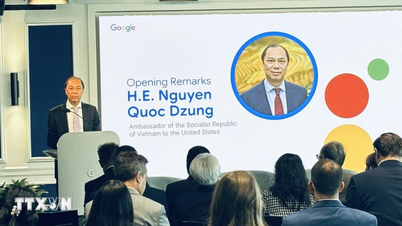
















![[תמונה] עיתון נהאן דן משיק את "מולדת בלב: סרט הקונצרט"](https://vphoto.vietnam.vn/thumb/1200x675/vietnam/resource/IMAGE/2025/10/16/1760622132545_thiet-ke-chua-co-ten-36-png.webp)




















































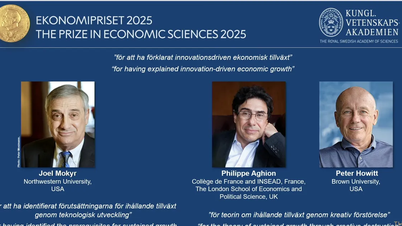

























תגובה (0)